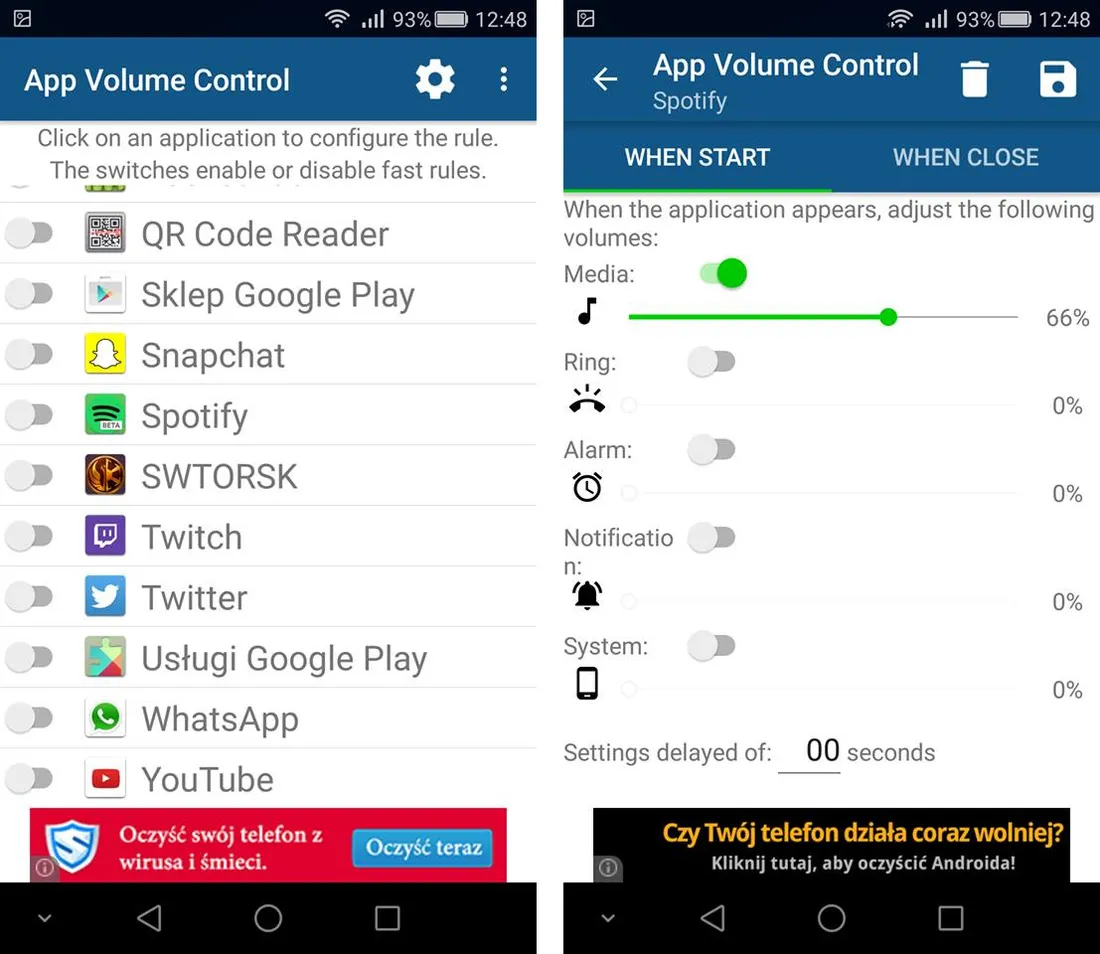Wyciszenie jednej aplikacji na Androidzie może być kluczowe dla wygodnego korzystania z telefonu. Często zdarza się, że pewne aplikacje generują irytujące dźwięki, które mogą przeszkadzać w codziennych aktywnościach, takich jak praca czy relaks. Na szczęście, Android oferuje kilka prostych metod, które pozwalają na skuteczne wyciszenie dźwięków z wybranych aplikacji.
W tym artykule przedstawimy różne sposoby na wyciszenie aplikacji, zarówno poprzez ustawienia systemowe, jak i szybkie metody dostępne z poziomu paska powiadomień. Dodatkowo omówimy alternatywne metody, które mogą być przydatne dla użytkowników różnych wersji Androida, a także wskaźniki problemów i ich rozwiązania. Dzięki tym informacjom, zyskasz pełną kontrolę nad dźwiękami aplikacji na swoim urządzeniu.
Najistotniejsze informacje:- Aby wyciszyć aplikację, przejdź do ustawień telefonu i znajdź sekcję "Aplikacje i powiadomienia".
- Możesz szybko wyciszyć aplikację z paska powiadomień, długim naciśnięciem na powiadomienie.
- Na Androidzie 10 lub nowszym możesz otrzymywać wyłącznie powiadomienia wizualne bez dźwięku.
- Użytkownicy Xiaomi mogą dostosować dźwięk multimediów dla różnych aplikacji.
- Na Androidzie 15 istnieje możliwość wstrzymania powiadomień na cały dzień.
Jak wyciszyć jedną aplikację na Androidzie w prosty sposób
Wyciszenie jednej aplikacji na Androidzie jest prostym procesem, który pozwala na zarządzanie dźwiękami generowanymi przez konkretne aplikacje. Dzięki temu możesz uniknąć irytujących powiadomień i dźwięków, które mogą przeszkadzać w codziennych czynnościach. Istnieje kilka metod, które możesz zastosować, aby skutecznie wyciszyć dźwięki z wybranej aplikacji, co jest szczególnie przydatne w sytuacjach, gdy chcesz zachować ciszę. Aby rozpocząć, przejdź do ustawień telefonu i znajdź sekcję "Aplikacje i powiadomienia" lub "Powiadomienia". Następnie wyszukaj aplikację, którą chcesz wyciszyć, i wyłącz opcję "Zezwalaj na powiadomienia" lub "Wycisz". W ten sposób aplikacja nie będzie odtwarzać dźwięków, ale nadal może wysyłać powiadomienia wizualne. Możesz również szybko wyciszyć aplikację bezpośrednio z paska powiadomień, co jest bardzo wygodne.Krok po kroku: Wyciszanie aplikacji w ustawieniach
Aby wyciszyć aplikację poprzez ustawienia, zacznij od otwarcia menu ustawień na swoim urządzeniu. Następnie przejdź do sekcji "Aplikacje i powiadomienia". Wyszukaj konkretną aplikację, której dźwięki chcesz zablokować. Po jej znalezieniu, kliknij na nią, a następnie znajdź opcję "Zezwalaj na powiadomienia" lub "Wycisz". Wyłącz tę opcję, aby całkowicie zablokować dźwięki wydawane przez tę aplikację.
Jak szybko wyciszyć aplikację z paska powiadomień
Aby szybko wyciszyć aplikację na swoim urządzeniu z Androidem, wystarczy skorzystać z paska powiadomień. Przesuń palcem w dół od góry ekranu, aby otworzyć powiadomienia. Znajdź powiadomienie dotyczące aplikacji, którą chcesz wyciszyć. Długie naciśnięcie na tym powiadomieniu spowoduje otwarcie opcji zarządzania. Wybierz opcję „Wycisz” lub „Cichy”, aby natychmiastowo zablokować dźwięki tej aplikacji.
Ta metoda jest bardzo przydatna, gdy chcesz szybko zapanować nad hałasem bez konieczności przeszukiwania ustawień. Na urządzeniach z systemem Android 10 lub nowszym masz również możliwość otrzymywania tylko powiadomień wizualnych, bez dźwięku i wibracji. Dzięki temu możesz cieszyć się spokojem, jednocześnie nie przegapiając ważnych informacji, które aplikacja może przesyłać.
Alternatywne metody wyciszania aplikacji na Androidzie
Wyciszenie aplikacji na Androidzie można osiągnąć na kilka sposobów, a każda z nich ma swoje zalety. Możesz skorzystać z opcji dźwięku multimediów, które pozwalają na dostosowanie poziomu głośności dla różnych aplikacji. Na przykład, jeśli korzystasz z aplikacji do odtwarzania muzyki i gry, możesz wyciszyć dźwięki z gry, aby nie przeszkadzały w słuchaniu ulubionych utworów. Aby to zrobić, przejdź do ustawień dźwięku i wibracji, a następnie wybierz opcję „Dostosuj dźwięk multimediów w wielu aplikacjach”.
Kolejną metodą jest wstrzymanie powiadomień z konkretnej aplikacji na dłuższy czas. Na urządzeniach z Androidem 15 lub nowszym wystarczy przytrzymać ikonę aplikacji i wybrać opcję „Wstrzymaj powiadomienia” na resztę dnia. To świetne rozwiązanie, gdy potrzebujesz spokoju na chwilę lub chcesz skoncentrować się na ważnych zadaniach. Dzięki tym alternatywnym metodom, zyskujesz większą kontrolę nad tym, co dzieje się na Twoim urządzeniu, a jednocześnie unikasz nieprzyjemnych niespodzianek.Użycie opcji dźwięku multimediów w różnych aplikacjach
Aby skutecznie zarządzać dźwiękiem w różnych aplikacjach na Androidzie, możesz skorzystać z opcji dźwięku multimediów. Ta funkcja pozwala na dostosowanie poziomu głośności dla poszczególnych aplikacji, co jest szczególnie przydatne, gdy korzystasz z kilku aplikacji jednocześnie. Aby uzyskać dostęp do tych ustawień, przejdź do sekcji "Ustawienia" w swoim telefonie, a następnie wybierz "Dźwięk i wibracje". W niektórych wersjach Androida może być konieczne włączenie opcji „Dostosuj dźwięk multimediów w wielu aplikacjach”.
Po aktywowaniu tej funkcji, kiedy zmieniasz głośność, na ekranie pojawi się ikona, która pozwala na dostosowanie poziomu głośności dla każdej otwartej aplikacji. Na przykład, możesz wyciszyć dźwięk w grze, podczas gdy muzyka z aplikacji do odtwarzania muzyki będzie grała na pełnej głośności. To bardzo wygodne rozwiązanie, które umożliwia lepsze zarządzanie dźwiękiem w zależności od Twoich potrzeb.
- Spotify: Możesz dostosować poziom głośności w aplikacji, aby nie przeszkadzał w innych działaniach.
- Gry mobilne (np. PUBG Mobile): Wycisz dźwięki gry, aby móc słuchać muzyki lub podcastów.
- YouTube: Ustaw głośność na niższy poziom, gdy chcesz oglądać filmy bez zakłóceń.
Wyciszanie powiadomień z aplikacji na dłuższy czas
Jeśli potrzebujesz wyciszyć powiadomienia z konkretnej aplikacji na dłuższy czas, Android oferuje prostą metodę, aby to zrobić. W przypadku urządzeń z Androidem 15 lub nowszym, wystarczy przytrzymać ikonę aplikacji na ekranie głównym lub w menu aplikacji. Po długim naciśnięciu, wybierz opcję „Wstrzymaj powiadomienia” na resztę dnia. Dzięki temu, nie będziesz otrzymywać żadnych powiadomień ani dźwięków z tej aplikacji przez określony czas.
Ta opcja jest idealna, gdy chcesz skoncentrować się na pracy lub odpoczynku, nie martwiąc się o zakłócenia. Możesz również łatwo przywrócić powiadomienia, wykonując te same kroki i wybierając opcję „Wznów powiadomienia”. W ten sposób masz pełną kontrolę nad tym, co dzieje się na Twoim urządzeniu, a także nad tym, jakie dźwięki chcesz słyszeć.
Czytaj więcej: Jak ściągnąć aplikację Wizz Air łatwo i szybko, uniknij problemów
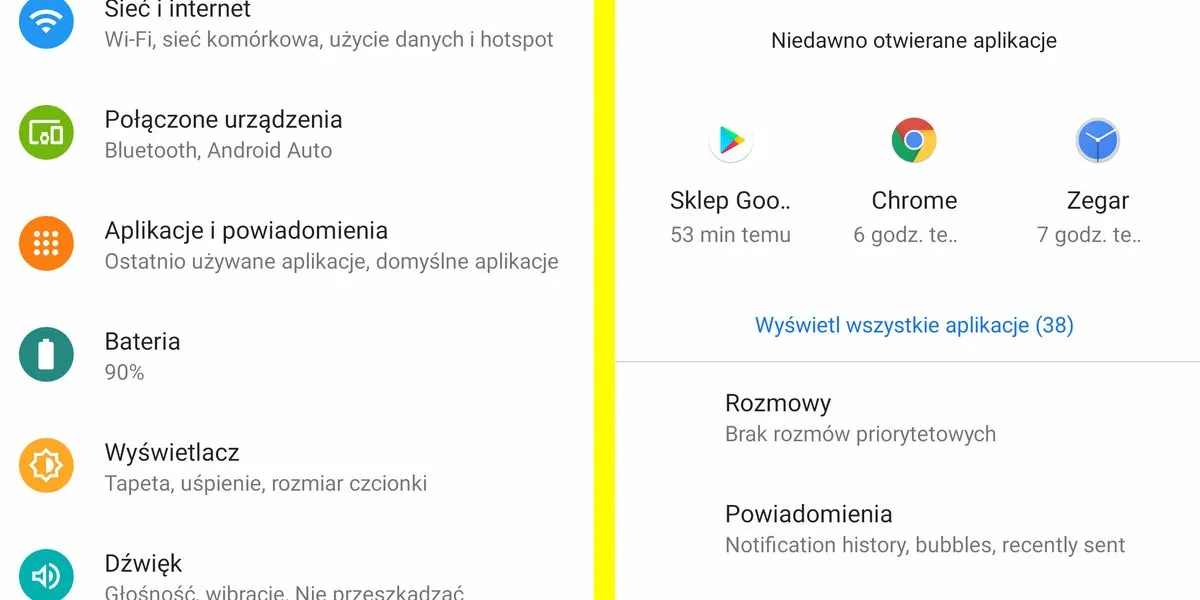
Problemy i rozwiązania podczas wyciszania aplikacji
Podczas próby wyciszenia aplikacji na Androidzie, użytkownicy mogą napotkać różne problemy. Jednym z najczęstszych jest sytuacja, gdy ustawienia nie są zapisywane. Czasami po ponownym uruchomieniu urządzenia aplikacja wraca do domyślnych ustawień, co może być frustrujące. Aby rozwiązać ten problem, warto upewnić się, że system operacyjny jest zaktualizowany do najnowszej wersji, ponieważ aktualizacje często zawierają poprawki błędów. Dodatkowo, sprawdzenie uprawnień aplikacji i ponowne ich skonfigurowanie może pomóc w stabilizacji ustawień.
Innym problemem, z którym użytkownicy się borykają, jest to, że aplikacje wciąż wydają dźwięki, mimo że zostały wyciszone. Może to wynikać z ustawień powiadomień lub z tego, że niektóre aplikacje mają własne wewnętrzne ustawienia dźwięku, które muszą być wyłączone. W takich przypadkach warto przejrzeć ustawienia dźwięku w samej aplikacji oraz upewnić się, że wszystkie powiadomienia są odpowiednio skonfigurowane. Użytkownicy powinni również pamiętać, że niektóre aplikacje mogą mieć różne metody zarządzania dźwiękiem, dlatego warto zasięgnąć informacji na temat konkretnej aplikacji.
Najczęstsze trudności w wyciszaniu aplikacji na Androidzie
Wyciszanie aplikacji na Androidzie może wiązać się z kilkoma trudnościami. Często użytkownicy skarżą się, że ustawienia nie są zapisywane, co powoduje, że dźwięki wracają po restarcie urządzenia. Inne problemy obejmują sytuacje, w których aplikacje nadal emitują dźwięki mimo wyciszenia. W takich przypadkach warto sprawdzić, czy aplikacja nie ma własnych opcji dźwięku, które mogą kolidować z ogólnymi ustawieniami systemowymi. Aby skutecznie rozwiązać te problemy, użytkownicy powinni regularnie aktualizować swoje aplikacje oraz system operacyjny, co może pomóc w eliminacji błędów i poprawie funkcjonalności.
Jak przywrócić dźwięki aplikacji po wyciszeniu
Aby przywrócić dźwięki aplikacji po ich wyciszeniu, należy wykonać kilka prostych kroków. Pierwszym krokiem jest przejście do ustawień telefonu i znalezienie sekcji "Aplikacje i powiadomienia". Wyszukaj aplikację, której dźwięki chcesz przywrócić, a następnie kliknij na nią, aby otworzyć jej ustawienia. Upewnij się, że opcja „Zezwalaj na powiadomienia” jest włączona, a następnie sprawdź, czy opcja „Wycisz” jest wyłączona. To pozwoli aplikacji na odtwarzanie dźwięków.
Jeśli korzystasz z urządzenia z Androidem 15 lub nowszym, możesz również przywrócić dźwięki, wybierając ikonę aplikacji na ekranie głównym lub w menu aplikacji. Następnie, przytrzymaj ikonę i wybierz opcję „Wznów powiadomienia”. Po wykonaniu tych kroków, dźwięki powinny być ponownie aktywne, a aplikacja będzie mogła emitować dźwięki oraz powiadomienia zgodnie z wcześniejszymi ustawieniami.
Jak skutecznie zarządzać dźwiękiem w aplikacjach na Androidzie
W miarę jak aplikacje stają się coraz bardziej złożone, zarządzanie dźwiękiem w nich staje się kluczowym elementem doświadczenia użytkownika. Aby jeszcze lepiej dostosować dźwięki do swoich potrzeb, warto rozważyć użycie aplikacji zewnętrznych, które oferują bardziej zaawansowane opcje kontroli dźwięku. Programy takie jak Tasker pozwalają na automatyzację ustawień dźwięku w zależności od kontekstu, na przykład automatyczne wyciszenie gier podczas pracy lub w określonych lokalizacjach. Dzięki temu można zyskać pełną kontrolę nad tym, co i kiedy słyszymy, co znacząco poprawia komfort użytkowania.
Dodatkowo, zwróć uwagę na nadchodzące aktualizacje systemu Android, które mogą wprowadzać nowe funkcje dotyczące dźwięku. W przyszłości możemy spodziewać się jeszcze bardziej inteligentnych systemów, które będą uczyły się naszych preferencji i automatycznie dostosowywały ustawienia dźwięku w aplikacjach. To otwiera nowe możliwości dla użytkowników, którzy pragną spersonalizować swoje doświadczenia z aplikacjami, co może prowadzić do większej satysfakcji z korzystania z urządzeń mobilnych.